
有天我把Apple手機更新到IOS13.0 ,
跳出Apple Pay的使用方法,
就立馬加入這個行動支付的世界!
同時我再刷第一次卡之後,就發覺發票不知道跑到哪了?
馬上分享一下我如何綁信用卡載具到雲端發票!
(手機型號為iPhone 6s)
![]() Apple pay 綁定信用卡:
Apple pay 綁定信用卡:
一開始先搜尋「錢包與apple pay」 這個app。

再來點選加入信用卡片!
點「繼續」。
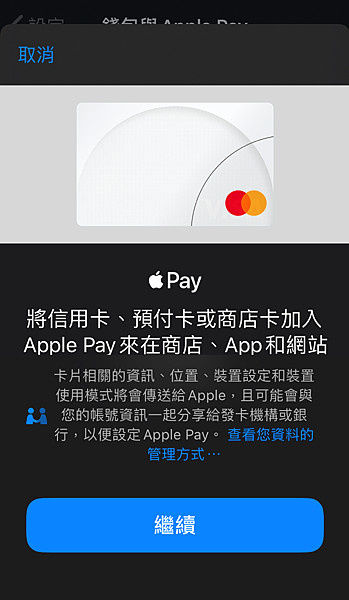
之後掃描已申辦過的信用卡片之後,
輸入安全碼與到期年月,
即成功綁定信用卡!

接著跑出以下的畫面,
就代表成功拉!
之後使用方法就是:
螢幕還沒解鎖的狀況下,點兩下home鍵,
再進行解鎖,碰觸信用卡機立即支付!
不過也有更方便的方法,點選「快速交通卡」,
只要手機一碰到信用卡機就會立即支付,
不過方便的背後是風險,
自行斟酌囉!

![]() 綁定發票載具:
綁定發票載具:
刷apple pay的時候,
發現他可以將發票存到載具裡
這裡的載具就是你手中的信用卡!
那要如何查詢發票明細或對獎呢?
先登入註冊app「雲端發票」,
你就會有一個雲端發票條碼,
這是政府所發行的,
非常方便喔!
再來要告訴你
如何使用信用卡當載具並且使用「雲端發票」app蒐集發票
點選「個人設定」、「設定載具歸戶」
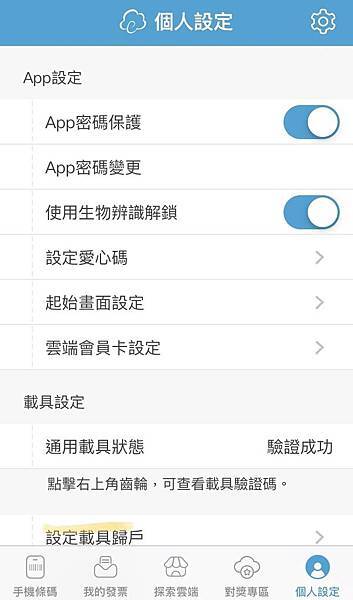
提示訊息按「確定」

就會跑到以下畫面囉!
再來就將您的卡片內容填入以下設定,
就成功綁定了!
以後你把發票存在信用卡裡,他都會直接幫你整理到「雲端發票」app!

以下就是成功的樣子了!
是不是很方便呢?
而且之後對獎也只要按一鍵對獎,
幫您省下大把時間,也不用再看到眼花了!

今天的教學就到這邊,
有其他教學再陸續po上來,
也祝大家有個方便的生活!






 留言列表
留言列表